[Dépannage] Les téléphones iPhone/Android sont lents à se connecter au réseau sans fil (Wi-Fi) du routeur
Certaines situations ralentissent le réseau sans fil (Wi-Fi) ou il peut s'agir d'un problème avec le téléphone ou le réseau. Si votre iPhone ou votre téléphone Android tarde à se connecter au réseau sans fil (Wi-Fi) du routeur ASUS, veuillez vous reporter aux instructions ci-dessous.
Remarque:
a. Il est recommandé d'essayer d'utiliser d'autres appareils (ordinateurs portables ou autres téléphones) pour se connecter au même réseau sans fil (Wi-Fi) afin de confirmer si la même situation existe.
S'il s'agit d'un problème de téléphone, il est recommandé de contacter le fabricant de votre téléphone pour obtenir de l'aide.
b. Après avoir essayé de retirer le routeur ASUS, utilisez d'autres appareils (ordinateurs portables ou autres routeurs) pour vous connecter au modem de votre FAI afin de confirmer si la situation est la même.
S'il s'agit d'un problème avec le modem du FAI, il est recommandé de contacter votre fournisseur d'accès Internet (FAI) pour confirmer la vitesse du réseau.
Présentation
1. Vérifiez si la distance entre votre téléphone et le routeur n'est pas trop grande
3. Confirmez si le VPN du téléphone est utilisé
4. Essayez d'effacer les cookies du navigateur et le cache de l'application
5. Essayez de redémarrer votre routeur et votre téléphone
6. Essayez de régler le canal sans fil (Wi-Fi) du routeur
7. Essayez de vous connecter à différents serveurs DNS pour optimiser la vitesse d'Internet
Veuillez vous référer aux instructions suivantes pour un dépannage simple
1. Vérifiez si la distance entre votre téléphone et le routeur est trop grande : si la distance est trop grande ou s'il y a des obstacles, le signal sans fil (Wi-Fi) sera perturbé et la vitesse du réseau sans fil (Wi-Fi) peut être lent.
Veuillez placer le routeur à proximité du téléphone portable fréquemment utilisé. Réduisez la distance entre le téléphone portable et le routeur et évitez les obstacles, et pour éviter d'affecter la force du signal en raison de la distance de transmission du signal.
Vous pouvez juger si la puissance du signal de connexion actuelle est suffisante en fonction de la puissance du signal affichée sur le téléphone.
L'image ci-dessous utilise ASUS ZenFone9 comme exemple :
Accédez à [Paramètres] > [Réseau et Internet] > [Internet] > Appuyez sur le nom du Wi-Fi connecté (SSID) pour vérifier la puissance du signal.
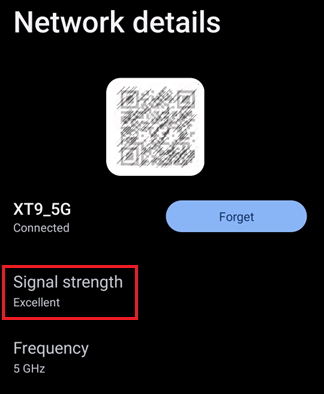
Veuillez vous référer à la FAQ ci-dessous
[Routeur sans fil] Comment vérifier les informations des appareils connectés au routeur ASUS
2. Lorsque les puissances des signaux 5 GHz et 2,4 GHz sont identiques, utilisez d'abord le signal sans fil 5 GHz (Wi-Fi) : la vitesse lente de connexion du téléphone mobile au réseau sans fil du routeur (Wi-Fi) peut être due au fait que vous utilisez le Signal 2,4 GHz.
Le signal 5 GHz est plus rapide que le signal 2,4 GHz. Vous pouvez essayer d'utiliser le signal 5 GHz pour augmenter la vitesse du réseau lorsque la puissance du signal est la même.
L'image ci-dessous utilise ASUS ZenFone9 comme exemple :
Accédez à [paramètres] > [Réseau et Internet] > [Internet] > Appuyez sur le nom du Wi-Fi connecté (SSID) pour vérifier la fréquence à 2,4 GHz ou 5 GHz.
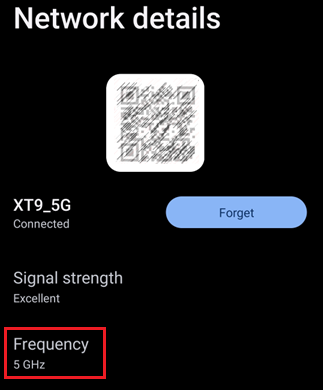
Veuillez vous référer à la FAQ ci-dessous
[Routeur sans fil] Quelle est la différence entre 2,4 GHz et 5 GHz
[ZenFone] Comment se connecter au réseau Wi-Fi
Pour les produits Apple, veuillez consulter le site Web officiel d'Apple pour en savoir plus sur la connexion au Wi-Fi sur iPhone, iPad ou iPod touch.
3. Confirmez si le VPN du téléphone est utilisé : Le réseau utilisant le VPN sur le téléphone mobile doit être crypté et connecté au serveur VPN distant. Lorsque le serveur VPN est surchargé, la vitesse de connexion peut ralentir.
Veuillez désactiver la fonction VPN de votre téléphone avant de confirmer la vitesse Wi-Fi.
L'image ci-dessous utilise ASUS ZenFone9 comme exemple :
Allez dans [Paramètres] > [Réseau et Internet] > [VPN]
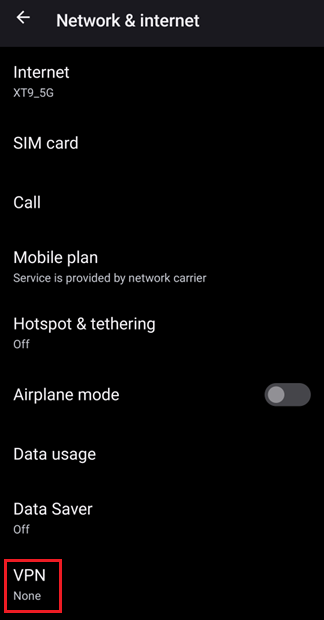
4. Essayez d'effacer les cookies du navigateur et le cache de l'application : les pages Web et les applications s'exécutent très lentement. Il se peut que trop de données de cache se soient accumulées, ce qui affecte les performances de fonctionnement du téléphone.
Vous pouvez effacer les cookies et le cache avant de confirmer la vitesse d'Internet. Pour la méthode de configuration, veuillez suivre les instructions du logiciel de votre téléphone pour la configuration.
Veuillez vous référer à la FAQ ci-dessous
[ZenFone/Pad] Comment libérer de la mémoire
Pour les produits Apple, veuillez vous référer au site officiel d'Apple pour en savoir plus sur la façon de vider le cache sur l'iPhone.
5. Essayez de redémarrer votre routeur et votre téléphone : Lorsque vous rencontrez des problèmes avec votre téléphone ou votre routeur, les redémarrer peut résoudre le problème.
Essayez de redémarrer votre téléphone et votre routeur pour voir si cela s'améliore. L'image ci-dessous utilise ASUS ZenFone9 comme exemple :
Veuillez faire défiler le menu des paramètres rapides depuis le haut de l'écran et appuyez sur [icône d'alimentation]> [Redémarrer]
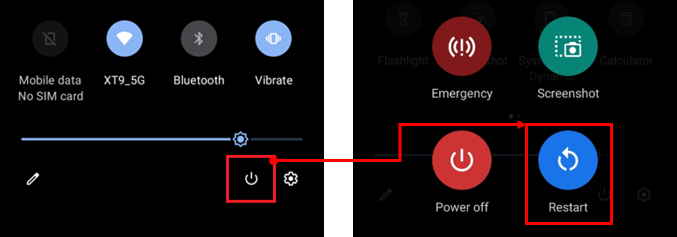
Veuillez vous référer à la FAQ ci-dessous
Pour les produits Apple, veuillez consulter le site Web officiel d'Apple pour en savoir plus sur la façon de redémarrer.
Remarque : le redémarrage du routeur n'affectera aucun des paramètres existants du routeur sans fil. Au lieu de cela, il peut libérer de l'espace de stockage temporaire de données (RAM) pour améliorer les performances du système et rendre le routeur sans fil plus fluide.
6. Essayez de régler le canal sans fil (Wi-Fi) du routeur : si votre routeur utilise le même canal que d'autres appareils sans fil à proximité, cela peut provoquer des interférences et ralentir la vitesse.
Le canal sans fil du routeur sans fil ASUS est par défaut sur [Auto], vous pouvez régler manuellement les autres canaux sans fil en fonction de vos besoins.

Veuillez vous référer à la FAQ [Wireless Router] Comment réparer le canal de contrôle sans fil
7. Essayez de vous connecter à différents serveurs DNS pour optimiser la vitesse d'Internet : la distance du serveur, le trafic ou la fréquence de mise à jour des données peuvent tous affecter la vitesse de votre connexion Internet.
Par défaut, les routeurs ASUS obtiendront automatiquement l'adresse IP du serveur DNS auprès du fournisseur d'accès Internet (FAI). Vous pouvez sélectionner manuellement l'un des serveurs DNS dans la liste DNS, tels que les serveurs DNS Google 8.8.8.8 et 8.8.4.4.
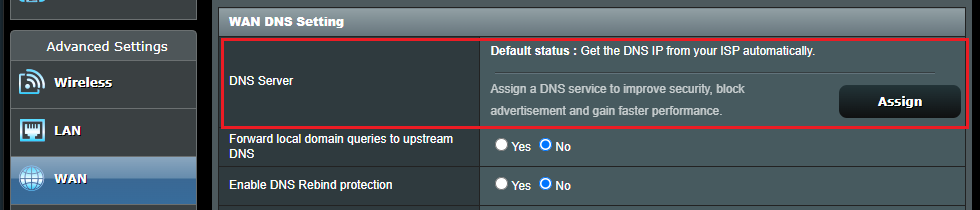
Veuillez vous référer à la FAQ ci-dessous [Wireless Router] Comment attribuer manuellement un serveur DNS WAN au routeur ASUS
8. Essayez de mettre à jour la version du système/micrologiciel du téléphone et du routeur pour optimiser les performances de l'appareil : mettez régulièrement à jour la version de votre micrologiciel pour vous assurer que votre appareil reste dans les meilleures conditions.
Pour savoir comment mettre à jour le firmware, veuillez vous référer au lien ci-dessous. Pour les autres téléphones ou appareils, il est recommandé de contacter le fabricant de votre appareil pour obtenir de l'aide.
Pour les téléphones ASUS, veuillez vous référer à la FAQ [Téléphone] Comment mettre à jour le firmware sur mon téléphone
Pour les produits Apple, veuillez vous référer au site officiel d'Apple pour en savoir plus sur la mise à jour
Routeurs ASUS, veuillez vous référer à la FAQ [Wireless Router] Comment mettre à jour le firmware de votre routeur vers la dernière version via l'application ASUS Router
Remarque : Après la mise à jour du micrologiciel du routeur ASUS, il est recommandé de réinitialiser le routeur aux paramètres d'usine par défaut. Une fois le routeur configuré, reconnectez le téléphone au réseau sans fil (Wi-Fi) du routeur.
Veuillez vous référer à la FAQ ci-dessous
[Routeur sans fil] Comment réinitialiser le routeur aux paramètres d'usine par défaut
[Wireless Router] Comment utiliser QIS (Quick Internet Setup) pour configurer le routeur
Si aucune des méthodes ci-dessus n'est applicable, il est recommandé de contacter le fabricant de votre téléphone ou de votre routeur pour obtenir de l'aide.
Vous pouvez accéder aux informations du centre d'appels ASUS ci-dessous Voir l'assistance.